Återställning av raderad e-post från iCloud: En omfattande guide
iCloud erbjuder molnlagring och datortjänster. För att frigöra utrymme väljer användare ibland att radera data, men det kan finnas en risk att värdefull e-post oavsiktligt raderas. Denna guide vänder sig till dig som söker efter lösningar för att återställa permanent raderad e-post från iCloud. Vi går igenom hur du återställer borttagna meddelanden och undersöker även möjligheten att återskapa e-post utan tidigare säkerhetskopiering.
iCloud: En mångsidig tjänst
Innan vi går in på återställningsprocessen, låt oss titta på några av de funktioner som iCloud erbjuder:
- iCloud möjliggör delning och överföring av filer mellan användare samt lagring av data som dokument, bilder och musik på avlägsna servrar. Dessa filer kan sedan laddas ner till enheter som kör iOS, macOS eller Windows. Dessutom kan du hantera dina Apple-enheter om de skulle tappas bort eller bli stulna.
- Trådlös säkerhetskopiering av iOS-enheter till iCloud är en annan viktig funktion. Detta eliminerar behovet av manuella säkerhetskopior via iTunes på en Mac- eller Windows-dator.
- AirDrop möjliggör snabb delning av bilder, musik och spel mellan enheter genom en trådlös anslutning.
- iCloud synkroniserar även din e-post, precis som många andra stora e-postleverantörer. Det ger dig möjlighet att hantera din e-post via både webben och appar för datorer och iOS-enheter.
- Varje iCloud-konto tillhandahålls med 5 GB gratis lagringsutrymme.
Läs vidare för att lära dig stegen för att återställa raderad e-post från iCloud.
Säkerhetskopieras e-post i iCloud?
Ja, e-post och bilagor lagras i ditt iCloud-e-postkonto. Om du använder e-postprogram som Apple Mail eller Outlook lagras endast de e-postmeddelanden och bilagor som tillhör ett iCloud-konto. E-postmeddelanden från andra konton eller de som lagras lokalt på din Mac sparas inte på iCloud-servern.
Varför försvinner e-postmeddelanden från iCloud?
Här är några vanliga orsaker till att e-postmeddelanden försvinner från iCloud:
- I ovanliga fall kan systemet på din iPhone krascha, vilket kan leda till dataförlust som att e-postmeddelanden försvinner. Detta är en av de vanligaste anledningarna till problem med iPhones.
- Du kan ha gjort anpassningar i din e-postapp som oavsiktligt kan påverka din inkorg och göra att meddelanden försvinner.
- Mobiltelefoner hanterar e-post annorlunda än datorer. Vanligtvis används POP3 för att ladda ner e-post på en PC, medan de flesta mobila e-postappar använder IMAP-protokollet. Om du använder POP3 kan det leda till att e-postmeddelanden försvinner från din iPhone.
Är det möjligt att återskapa permanent raderad e-post från iCloud?
Ja, du kan återställa permanent raderade e-postmeddelanden från iCloud om datan har sparats på din dator, en extern enhet eller om du har en iCloud-säkerhetskopia.
Är raderad e-post borta för alltid?
Nej, e-post som du raderat i iCloud kan återställas från papperskorgen inom 30 dagar efter raderingen. Dessutom kan du återställa permanent raderade meddelanden om de finns sparade på din dator, en extern lagringsenhet eller i en iCloud-säkerhetskopia.
Hur länge lagras raderad e-post i papperskorgen på iCloud?
Raderad e-post i iCloud förvaras i papperskorgen i 30 dagar. När du tar bort meddelanden från inkorgen raderas de inte direkt. Istället flyttas de till papperskorgen där de finns tillgängliga under de följande 30 dagarna.
Kan jag återställa e-post som jag raderat från papperskorgen?
Ja, det är möjligt att återställa permanent raderad e-post från iCloud. Du kan återfå meddelanden om de finns sparade på din enhet, en extern enhet eller om det finns en iCloud-säkerhetskopia.
Så här hämtar du borttagna e-postmeddelanden från iCloud
När du raderar e-postmeddelanden från din iCloud-inkorg, flyttas de till papperskorgen där de lagras i 30 dagar. Inom denna tidsram är det relativt enkelt att återfå förlorad e-post. Följ dessa steg för att hämta borttagen e-post:
1. Gå till den officiella iCloud webbplatsen i din webbläsare och logga in med ditt Apple-ID.
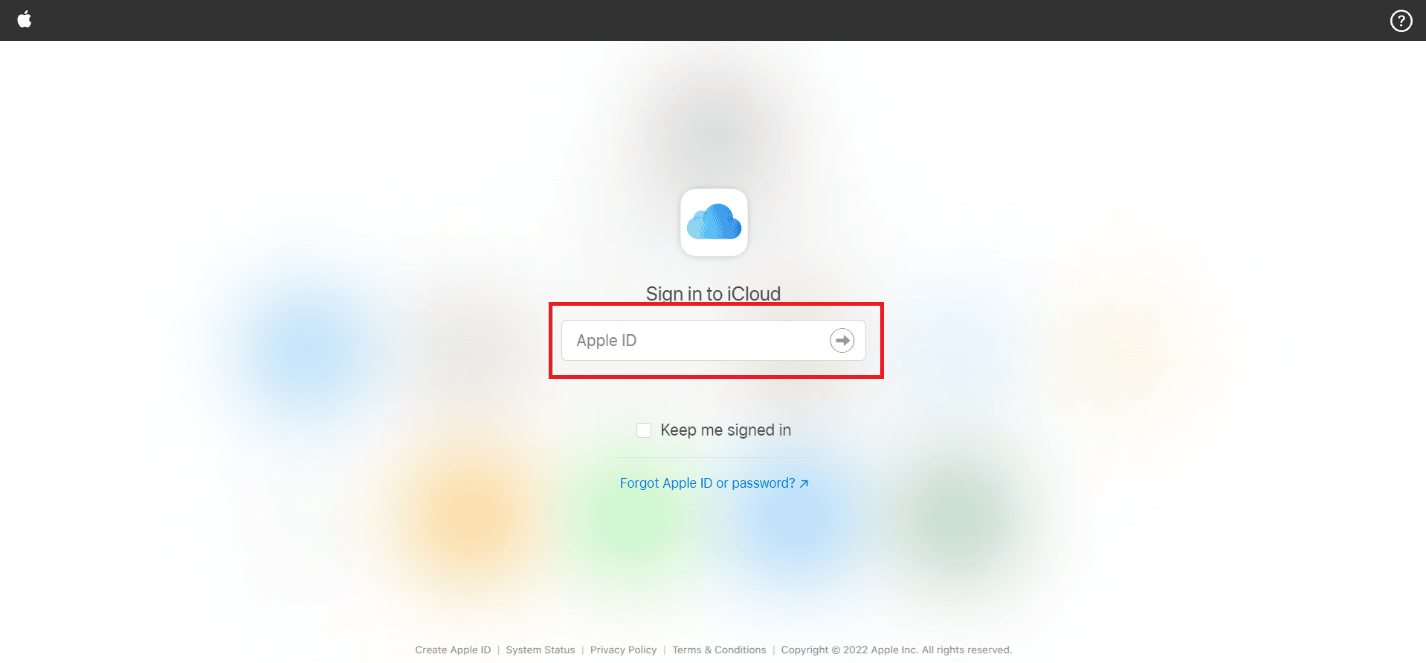
2. Välj alternativet ”Mail” på iCloud-startsidan.
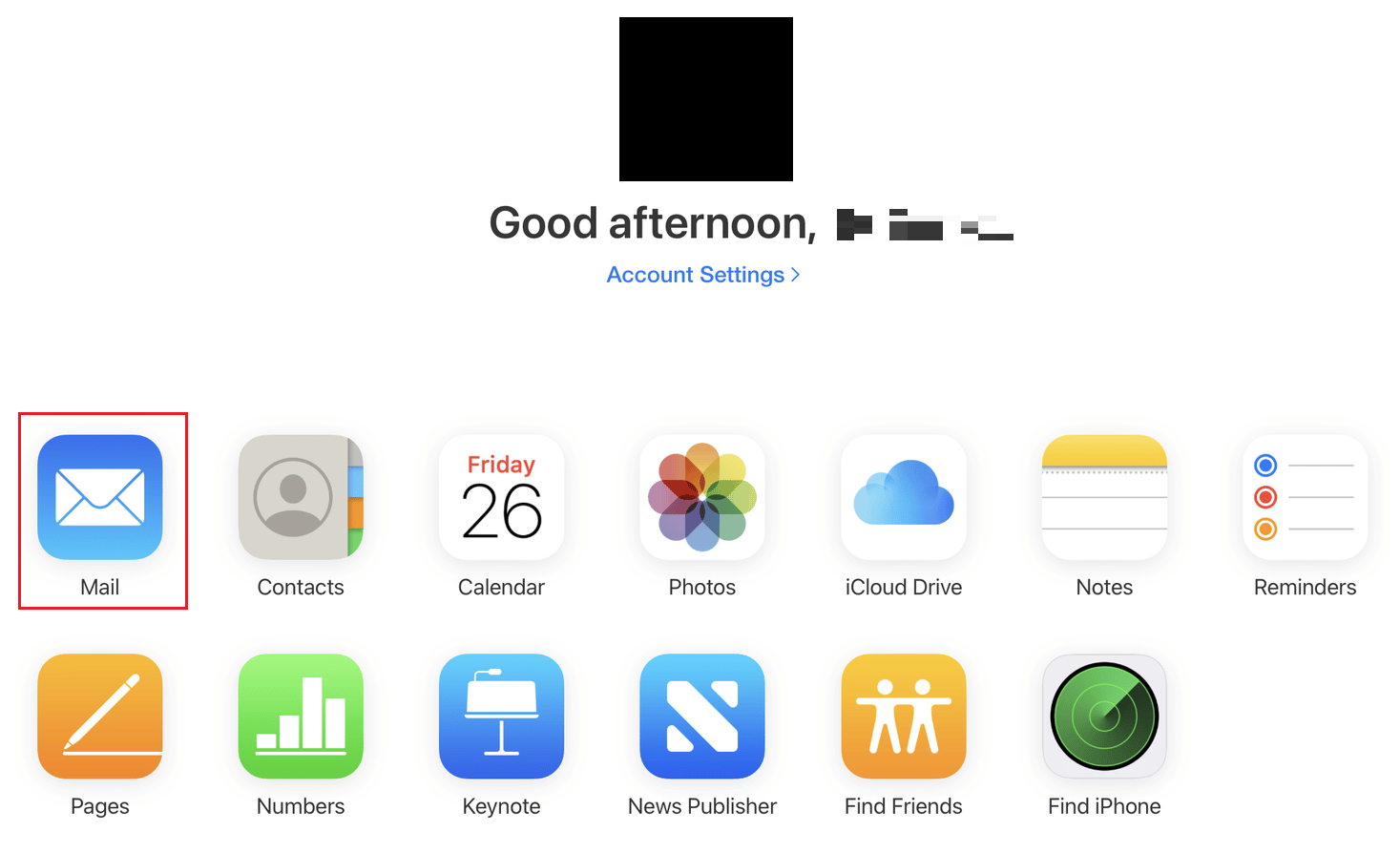
3. Klicka på ”Papperskorgen” i den vänstra panelen.
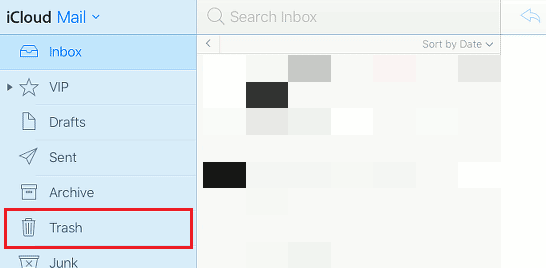
4. Välj det e-postmeddelande du vill återställa från listan.
5. Klicka på ”Flytta till” och sedan ”Inkorgen” för att flytta det återställda e-postmeddelandet tillbaka till din huvudinkorg i iCloud.
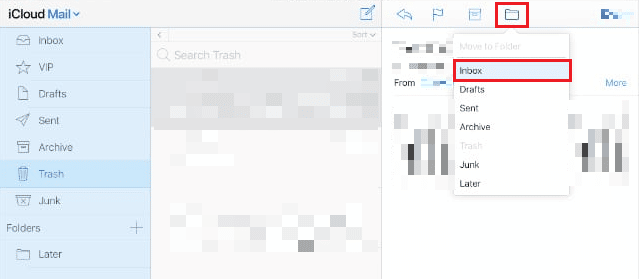
Hur återställer man permanent raderad e-post utan säkerhetskopia?
Du kan återställa permanent raderade e-postmeddelanden från iCloud utan en säkerhetskopia om du gör det inom 30 dagar från raderingen. Efter denna period kommer återställning inte att vara möjlig. Följ de ovan nämnda stegen för att återställa raderad e-post inom denna 30-dagarsperiod.
Hur återställer man permanent raderad e-post från iCloud med hjälp av en säkerhetskopia?
Ett annat sätt att återställa e-post som permanent raderats från iCloud är att använda en tidigare sparad säkerhetskopia. Denna metod kräver dock att du har en sådan säkerhetskopia. Återställning kan göras via iCloud-webbplatsen, desktop-programmet eller iOS-appen. Så här gör du för att återställa raderad e-post med en säkerhetskopia:
1. Gå till den officiella iCloud-webbplatsen och logga in på ditt konto.
2. Klicka på Konto Inställningar.
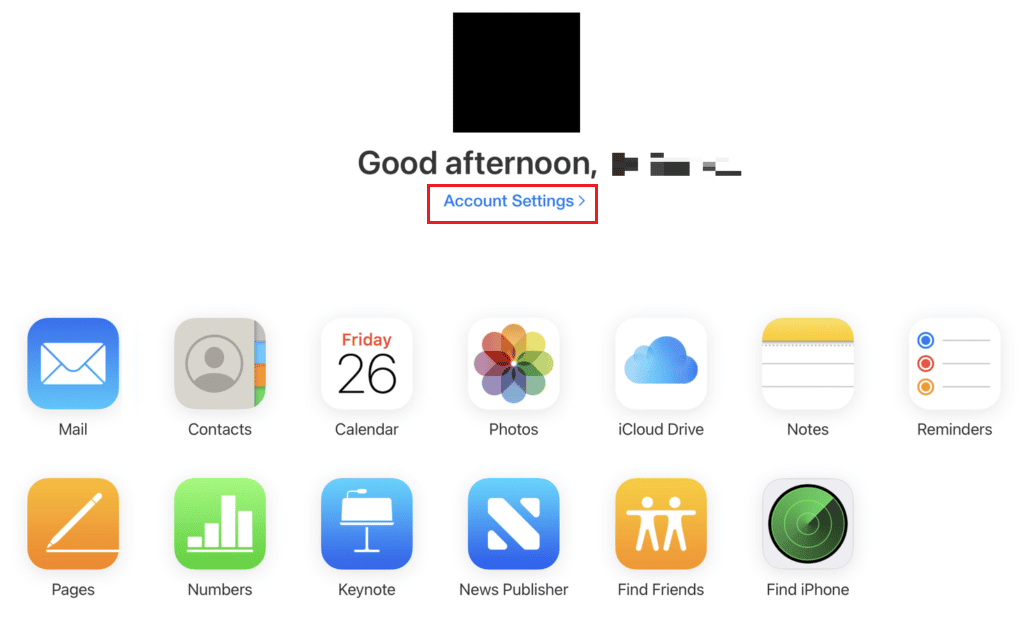
3. Under avsnittet ”Avancerat” klickar du på ”Återställ filer”.
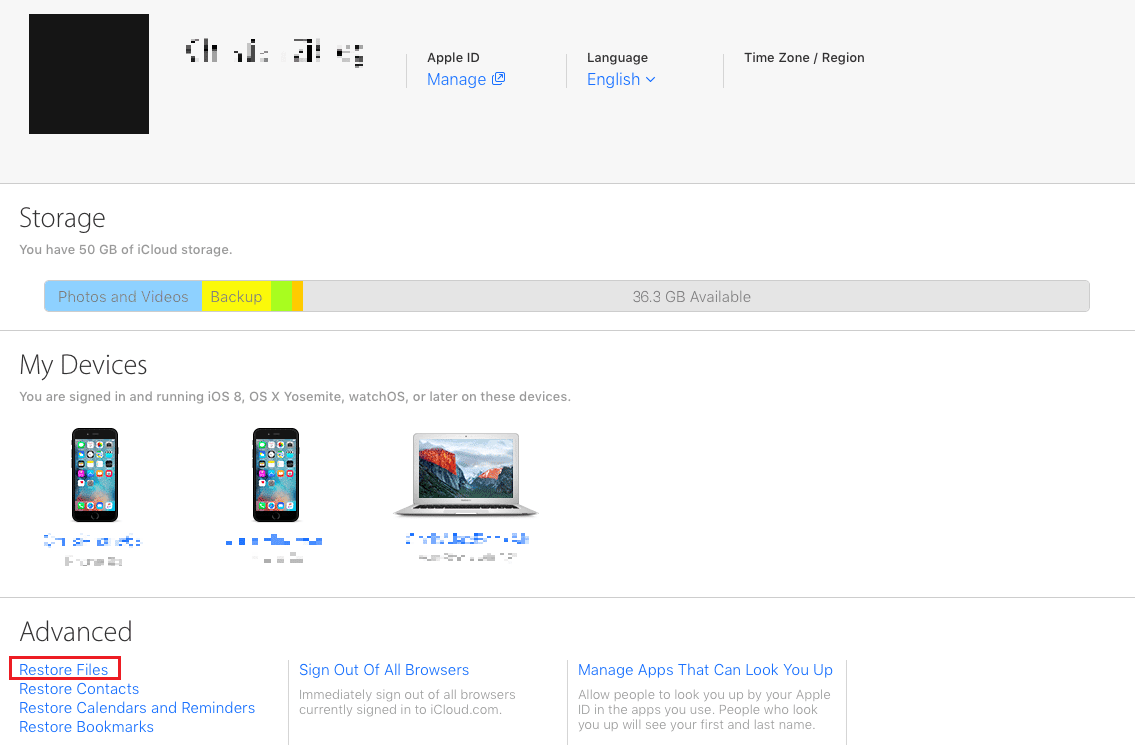
4. Nu ser du dina tidigare sparade säkerhetskopior. Välj den önskade säkerhetskopian och klicka på ”Återställ”.
***
Vi hoppas att den här guiden har varit till hjälp och att du har lyckats återställa din raderade e-post från iCloud. Tveka inte att kontakta oss med dina frågor och kommentarer i fältet nedan. Dela också med oss vad du vill lära dig mer om.